Как включить темный режим в FaceBook Messenger
советы и хитрости для Android / / August 05, 2021
В последнее время был большой ажиотаж вокруг темного режима или темной темы для различных приложений. Обычно основной материальный дизайн Android имеет белый цвет. Белый цвет довольно яркий и влияет на глаза, если вы используете его чаще в ночное время. Итак, нововведение привело к введению темного режима. Примерно в середине 2018 года наблюдается большой спрос на темную тему. Google уже сделал темный режим доступным для некоторых своих приложений. Помимо приложения Google, тёмную тему тестировали популярные имена, такие как Facebook. Приложение Messenger от Facebook уже давно тестирует эту функцию. Нет точной информации о том, когда эта функция будет доступна для всех. Однако всегда есть альтернатива. В этом посте мы расскажем вам как включить темный режим в Facebook Messenger.
Чтобы быть предельно ясным, есть два пути. Либо вы зарегистрированный пользователь в бета-канале приложения. Итак, в этом случае у вас будет привилегия сначала опробовать новые функции, когда разработчик создаст их и выпустит ограниченный выпуск. Проблема с бета-версией в большинстве случаев ограничена только несколькими избранными пользователями. Несмотря на то, что некоторые из них зарегистрированы в бета-канале, они не получают доступа к последним функциям, реализованным в бета-версии. Итак, в этом случае лучший вариант - рутировать телефон. В этом руководстве вам необходимо зарегистрироваться в бета-версии мессенджера facebook.
Как включить темный режим в Facebook Messenger
Во-первых, вам необходимо загрузить приложение Messenger (бета-версия). Затем вам нужно загрузить любое терминальное приложение, чтобы вы могли внести некоторые изменения, добавив фрагмент кода. Это должно включить темную тему в мессенджере facebook!!! Ниже мы добавили ссылки для загрузки как бета-версии приложения Messenger, так и приложения для терминала. Вы можете использовать любое терминальное приложение по вашему выбору.
Загрузки
[googleplay url = ” https://play.google.com/store/apps/details? id = com.facebook.orca »]
[googleplay url = ” https://play.google.com/store/apps/details? id = jackpal.androidterm »]
Вам также может понравиться,
- Как использовать свое время в Facebook, чтобы не злоупотреблять
Теперь перед установкой или внесением каких-либо изменений вам необходимо выполнить несколько рекомендаций. Мы разместили их ниже.
Предварительные требования
- Любой Android-смартфон с root-доступом.
- Обязательно установите приложение терминала на свой телефон
- Перед внесением любых изменений зарядите телефон до 50% или более.
- Сделайте полную резервную копию данных вашего устройства перед изменением вашего устройства.
- Вы должны использовать бета-версию Facebook Messenger.
- GetDroidTips не несет ответственности за поломку / поломку вашего устройства во время / после установки этой модификации.
Шаги по включению темного режима в Facebook Messenger
Шаг 1 Загрузите бета-версию мессенджера facebook и приложение для терминала.
Шаг 2 Откройте терминал и дайте следующую команду для получения прав root. После того, как вы дадите эту команду, если у вас есть надлежащий root-доступ на вашем устройстве, курсор командной строки будет мигать как $ превратится в #.
Вс
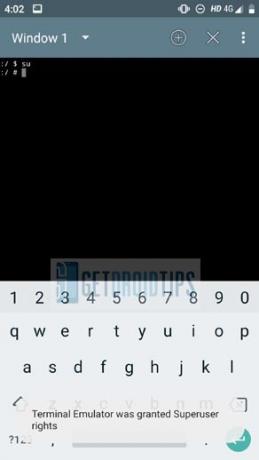
Шаг 3 Теперь дайте следующую команду.
Я начинаю -n «com.facebook.orca / com.facebook.abtest.gkprefs. GkSettingsListActivity »

Эта команда вызовет диалоговое окно, которое называется Поиск привратников.
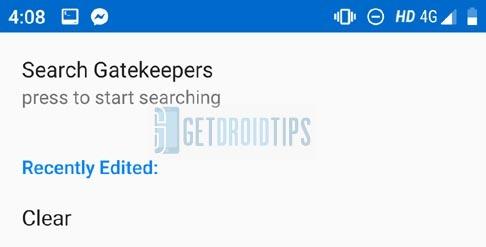
Шаг-4 Нажмите на Нажмите, чтобы начать поиск> введите dark> нажмите OK.
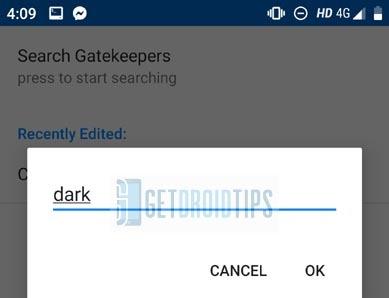
Шаг 5 В следующем диалоговом окне вы увидите несколько параметров со значением да или Нет написано рядом с ними.
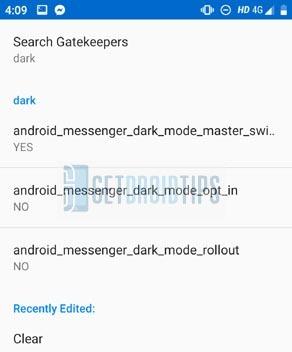
Шаг-6 Нажмите на каждый вариант. Вы увидите, что значение каждой опции превращается в Да. Убедитесь, что все параметры должны быть установлены на Да.
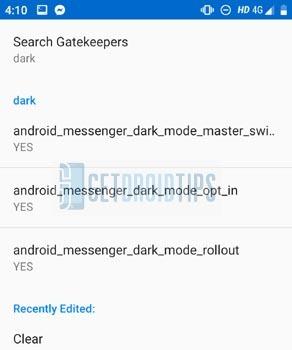
Шаг-7 Теперь закройте приложение, а также приложение терминала, которое вы используете.
Шаг-8 Сейчас снова откройте Messenger> нажмите на изображение вашего профиля> Проверить настройки. Теперь вы увидите опцию под названием Dark Mode с переключателем. Темная тема еще не включена.
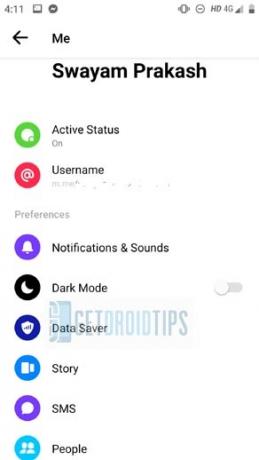
Шаг-9 Нажмите на переключатель, чтобы активировать темный режим. Вы увидите такое сообщение. В сообщении говорится, что работа над темной темой продолжается. Его включение сейчас может не обеспечивать темную тему во всех разделах Messenger.

Шаг-10 Нажмите на ОК. Теперь темный режим будет активирован. Вот так это выглядит после включения темного режима.
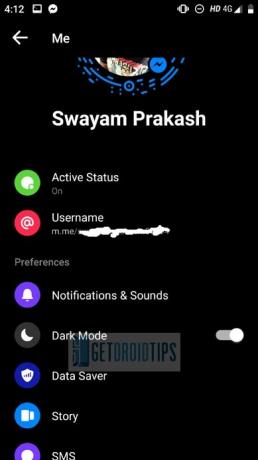
Ну это все. Теперь вы успешно активировали темный режим в своем мессенджере facebook. Итак, если вы хотите включить темный режим в Facebook Messenger, следуйте этому руководству. Надеемся, это руководство было для вас полезным. Если у вас есть вопросы, дайте нам знать в комментариях.
Сваям - профессиональный технический блоггер со степенью магистра компьютерных приложений, а также имеет опыт разработки под Android. Он убежденный поклонник Stock Android OS. Помимо технических блогов, он любит игры, путешествовать и играть на гитаре.



![Загрузите глобальную стабильную прошивку MIUI 10.3.4.0 для Mi 8 [V10.3.4.0.PEAMIXM]](/f/81511efdf86f7483702c88e5e46a86da.jpg?width=288&height=384)